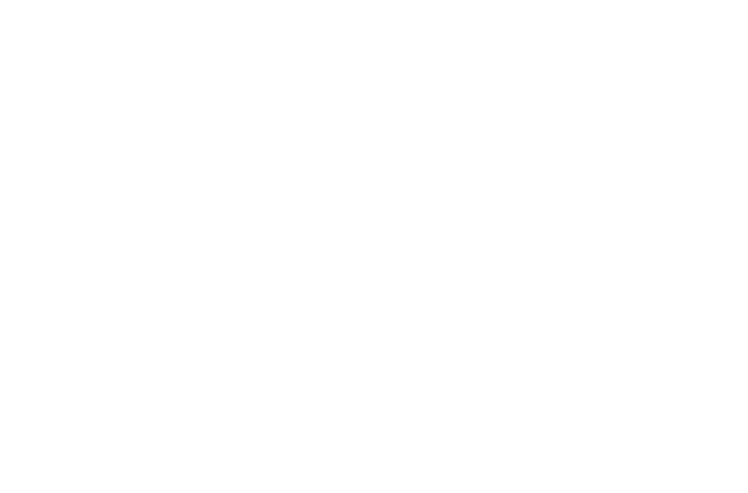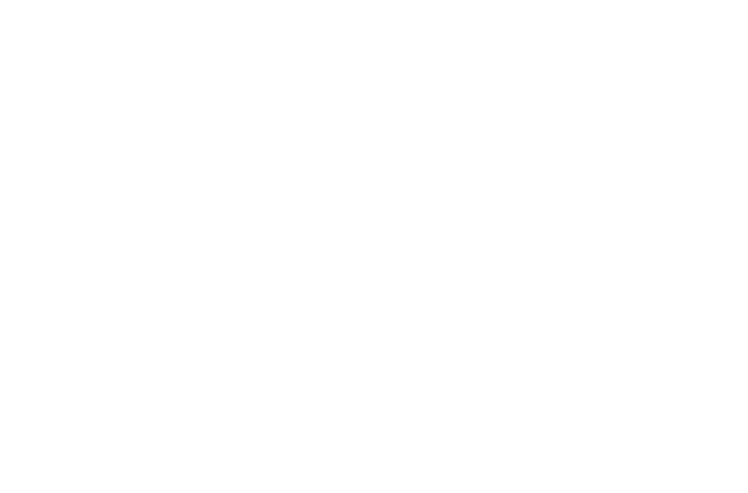
3
1. Bienvenue ...................................... 5
2. Aperçu ............................................ 6
2.1 Présentation de la PanaCast 50 de Jabra
2.2 Accessoires fournis
2.3 Accessoires optionnels
2.4 Dimensions
3. Voyants lumineux ......................11
4. Installation de la salle ............... 12
5. Options de fixation .................... 13
5.1 Support mural
5.2 Support pour écran
5.3 Support de table
5.4 Hauteur d’installation
6. Câblage ........................................ 17
6.1 Câblage du système de salle
6.2 Câblage des appareils personnels (BYOD)
7. Logiciel .........................................19
7.1 Systèmes d’exploitation
7.2 Jabra Direct (Windows ou macOS)
7.3 Jabra Xpress (Windows ou macOS)
7.4 Jabra Sound+ (iOS ou Android)
7.5 Microsoft Teams et Teams Rooms
7.6 Zoom et Zoom Rooms
7.7 Autres applications de visioconférence
compatibles
8. Configuration des appareils
à distance ....................................25
8.1 Assistant de démarrage rapide dans
Jabra Direct
9. Fonctionnalités de
visioconférence ..........................28
9.1 Contrôleur de caméra dans Jabra Direct
et Jabra Sound+
9.2 Zoom intelligent